- Nexus Mod Yöneticisi, herhangi bir oyun modunu verimli bir şekilde kurmanıza ve kaldırmanıza ve ayrıca ihtiyaçlarınıza bağlı olarak bunları etkinleştirmenize olanak tanır.
- Bu sorunu gidermek için, yüklü oyunlarınızı yeniden taramalı, uygun modları kullanmaya çalıştığınızdan ve virüsten koruma programınızın uygulamayı engellemediğinden emin olmalısınız.
- Daha pratik düzeltmelere göz atmak isterseniz, özel ürünlerimize göz atabilirsiniz. Oyun web sayfası.
- Yararlı kılavuzlara erişmekten her zaman bir tık uzakta olduğunuzdan emin olmak için, kapsamlı rehberimize yer işareti koymayı unutmayın. Windows 10 Merkezi.

- Sıcak sekme katili ile CPU, RAM ve Ağ sınırlayıcı
- Twitch, Discord, Instagram, Twitter ve Messengers ile doğrudan entegre
- Dahili ses kontrolleri ve özel müzik
- Razer Chroma tarafından özel renk temaları ve karanlık sayfaları zorlama
- Ücretsiz VPN ve Reklam engelleyici
- Opera GX'i indirin
Nexus Mod Yöneticisi (NMM), adından da anlaşılacağı gibi, Nexus oyun modlarınızı kullanıcı dostu bir merkezden etkili bir şekilde yönetmenizi sağlayan bir yazılımdır.
Çok sayıda kullanıcı hatayla karşılaştığını bildirdi Nexus mod yöneticisi Skyrim ile çalışacak şekilde ayarlanmamıştır. Bu sorun, özellikle oyun serisinin zorlu hayranları için çok fazla hayal kırıklığına neden olabilir.
İşte bir kullanıcının bu sorunla ilgili olarak Nexus Modları forumu:
Birini boğmak istiyorum çünkü Nexus Mod Manager Skyrim ile çalışmak üzere ayarlanmadı hata mesajı. Skyrim kuruluysa, oyunları değiştir araç çubuğu öğesinden kurulu oyunlar için yeniden tarayın. Mod Yöneticisi ile Nexus'tan bir mod indirmeye çalıştığımda sürekli açılıyor. Ne zaman mod indirmeye çalışsam lanet olası hata ortaya çıkıyor. Lütfen yardım et.
Bu sorun, çeşitli sistem yapılandırmalarında ortaya çıkmış gibi görünüyor, bu nedenle PC'nizin kapasitesiyle ilgili bir sorun söz konusu değil. Bununla birlikte, en olası nedenleri ve bu durumda uygulanacak en iyi yöntemleri bulmak için zaman ayırdık.
Daha fazla ayrıntı öğrenmek için okumaya devam edin.
Nexus Mod Manager Skyrim ile çalışmıyorsa ne yapabilirim?
1. Yüklü oyunlar için yeniden tara
- Aç Nexus Mod Yöneticisi uygulama.
- Tıkla Oyunu Değiştir araç çubuğu.
- Seç Skyrim listeden.
- Basın Tamam mı Yüklü Skyrim oyununuzdaki önbellekleri yeniden taramak için.
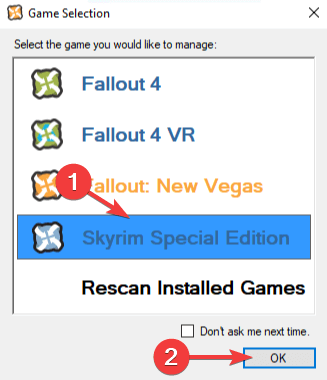
2. Skyrim sürümünüz için doğru modları kullandığınızdan emin olun.
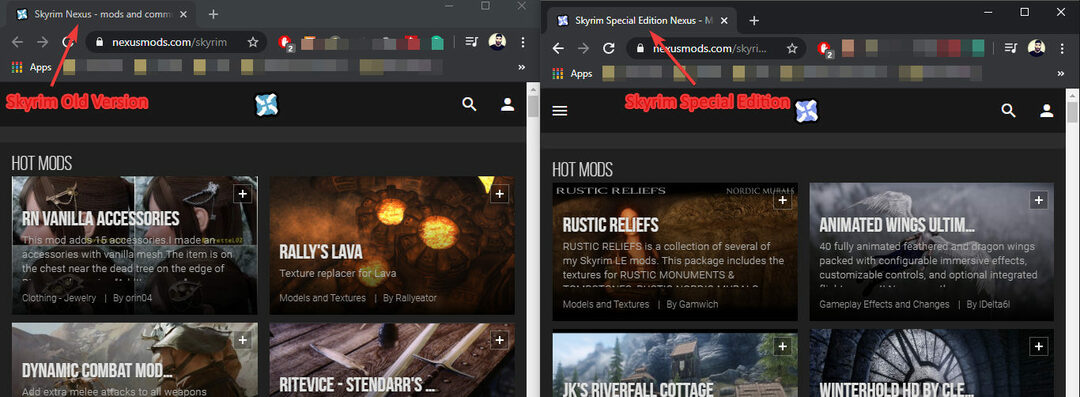
Açık bir adım gibi görünse de, bazı kullanıcılar yükledikleri Skyrim sürümüne uygun modları kullanarak sorunlarını basitçe çözmüşlerdir.
Oyunun eski sürümünü yüklediyseniz modları şuradan indirin: bu Skyrim web sayfası.
Oyunun daha yeni sürümünü kullanıyorsanız, istediğiniz modları resmi siteden indirmeyi deneyin. Skyrim Özel Sürüm web sayfası.
Not: Skyrim ve Skyrim Efsanevi Sürümü aynı oyundur, ikincisi ise klasik sürüm için mevcut olan üç DLC'nin tümü ile birlikte gelir.
3. Nexus Mod Manager kullanıcı yapılandırmalarını kaldırın
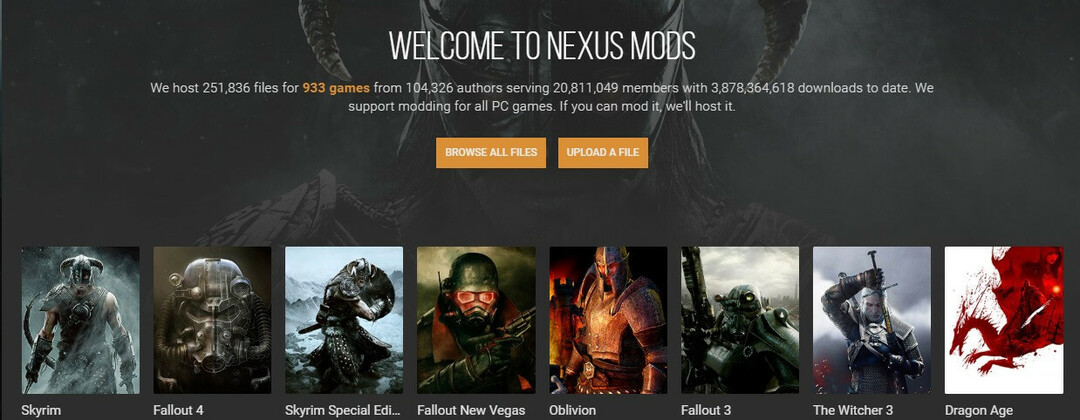
- Aç Windows Gezgini.
- Bilgisayarınızda aşağıdaki konuma gidin sabit disk: C: Kullanıcılar -> kullanıcı adınız ->appdata -> yerel -> Black Tree Gaming ->bir klasör ->mod ->sürüm numarası
- Bu klasörde, bir veya birden fazla dosya bulabileceksiniz.
- Sil hepsi.
- Tekrar başlat Değişikliklerin etkili olması için bilgisayarınızı
- Aç Nexus Mod Yöneticisi app ve kullanıcınızı kişisel tercihlere göre yeniden oluşturun.
- Modların çalışıp çalışmadığını kontrol edin.
Windows Dosya Gezgini, Windows 10'da kilitleniyor mu? Bu düzeltmeleri deneyin
4. Güvenlik duvarınızın Nexus Mod Manager'ı engellemediğinden emin olun
- basın Kazan + X klavyenizdeki tuşları seçin ve Ayarlar.
- Tıkla Güncelleme ve Güvenlik buton.
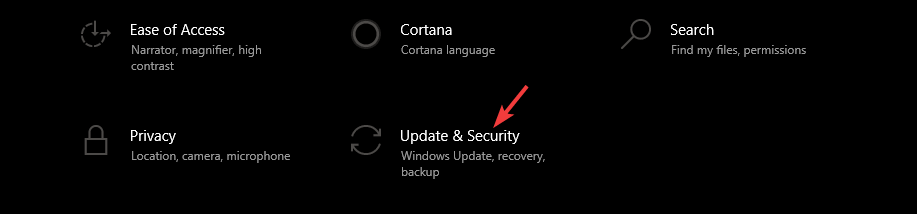
- seçin Windows Güvenliği Ekranınızın solundaki menüden seçenek.
- Tıkla Güvenlik duvarı ve ağ güvenliği seçenek.
- Seçeneği seçin Güvenlik duvarı üzerinden bir uygulamaya izin verin.
- Ara Nexus Mod Yöneticisi listede ve hem gelen hem de giden bağlantılara izin verin.
- Tekrar başlat PC'niz ve modları tekrar çalıştırmayı deneyin.
Eğer erişemiyorsanız Windows Güvenlik Duvarı ayarlar, yönetici haklarına sahip olmadığınız anlamına gelir. Yönetici hesabınızı nasıl etkinleştirebileceğinizi öğrenmek için buna bir göz atın basit rehber.
5. Nexus Mod Manager'ı yeniden yükleyin
Ayırmak:
- basın Kazan + X tuşlar ve seçin Uygulamalar ve özellikler.
- seçin Nexus Mod Yöneticisi listeden.
- basın Kaldır buton.
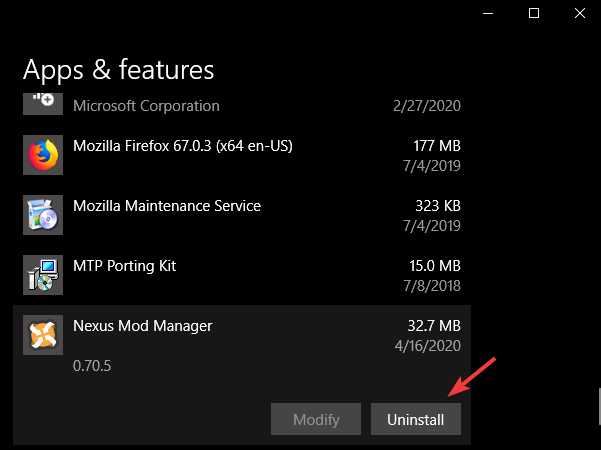
- Tıkla Kaldır onaylamak için tekrar düğmesine basın.
- İşlemin tamamlanmasını bekleyin.
Yeniden yüklemek için:
-
İndir Nexus Mod Yöneticisi tıklayarak Manuel web sitesindeki düğme.

- İndirme işleminin tamamlanmasını bekleyin.
- Yükleyiciyi açın ve ekrandaki talimatları izleyin.
6. Nexus oyun modlarınızı yönetmek için Vortex uygulamasını kullanın
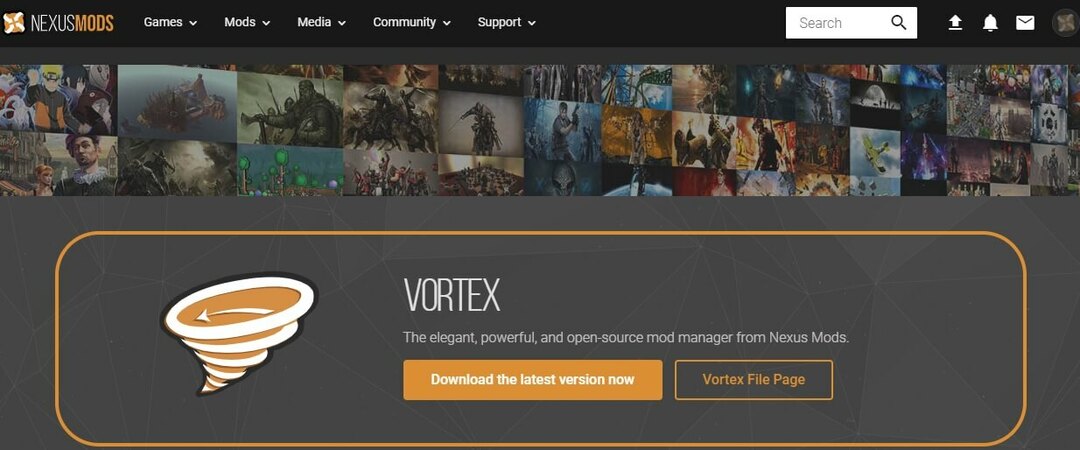
- Vorteks uygulamasını indirin.
- Ekrandaki talimatları izleyerek kurun.
- Hatalı Skyrim modlarınızı yönetmeye çalışın ve sorunun çözülüp çözülmediğini kontrol edin.
Bugünün rehberinde, aşağıdakileri görürseniz deneyebileceğiniz en etkili yöntemlere göz attık. Nexus Mod Manager, Skyrim ile çalışmak üzere ayarlanmadı hata mesajı.
Deneyiminizi bizimle paylaşmaktan çekinmeyin ve bu sorunu nasıl çözdüğünüz konusunda bize herhangi bir öneride bulunun.
Bizimle iletişime geçmek için bu makalenin altında bulunan yorum bölümünü kullanabilirsiniz.
Sıkça Sorulan Sorular
Mod dosyasını indirdiyseniz ve ayrıca PC'nizde Nexus Mod Yöneticisi kuruluysa, modu listeye ekleyebilir ve ardından etkinleştirebilirsiniz. Bunu yaptıktan sonra, Yüklü Modlar liste.
Steam'i açmanız gerekecek, Oyun Kitaplığı, istediğiniz oyunu seçin ve Atölyeye göz atın buton. Bu, size tıklayarak yükleyebileceğiniz modların bir listesini sunacaktır. Abone ol buton.
Evet, Nexus Mod Manager yalnızca PC oyunlarının modifiye edilmesi için yetenek sunar. Platform, genellikle bir telif hakkı ihlali olduğu için, diğer platformlar için oyun modlama yönünde değişecek gibi görünmüyor.

